Tips over Bitguard verwijderen
Als u toevallig Bitguard.exe waarop u taak Manager gemerkt heb, heb je zeker PerformerSoft de sofware component Bitguard op uw PC is geïnstalleerd. Bitguard is een adware programma dat tot de familie van Adware Helpers behoort. Met haar hulp, kunnen verschillende derden advertenties weergeven wanneer u surfen op het Web.
Bitguard verwijderen uit uw systeem ondanks het feit dat het beweert te zijn een nuttig programma dat verschillende kwaadaardige programma’s en ongewenste wijzigingen van de instellingen van uw browser blokkeert. Helaas, Bitguard doet net het tegenovergestelde. Het geeft u allerlei veiligheidsproblemen. U moet omgaan met deze problemen onmiddellijk en Bitguard verwijderen.
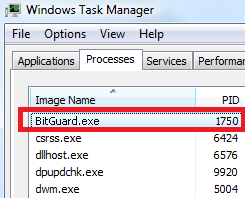
Wat is Bitguard?
Het slechtste deel over Bitguard is dat het automatisch wordt gestart elke keer als je aan de beurt op uw PC door het registreren van Bitguard.dll in Windows registreren. Eigenlijk, kan de toepassing door een Windows-programma worden gestart omdat het vermomt zich als een legitieme Windows-Service. Bitguard onmiddellijk verwijderen als u niet dat het wilt te houden op uw systeem wordt uitgevoerd en schade telkens als u uw apparaat gebruikt. Dus, wat Bitguard eigenlijk is en waarom het als gevaarlijk wordt beschouwd? Het antwoord is eenvoudig – het is knoeien met opties van uw browser. Bitguard wijzigt u instellingen van browser en kunt u deze terugzetten niet. Zodra u te doen probeert, verschijnt een pop-up bericht dat klinkt als dit: “een poging om te veranderen van uw standaard browser Zoekinstellingen heeft geblokkeerd”. Bitguard toestaan niet dat u om uw homepage, zoekmachine en verschillende extensies te wijzigen. Het maakt u gebruik de zoekhulpmiddelen die u nooit door uzelf installeren zou. Wanneer u bladert, kan u met een aantal pop-upadvertenties worden voorgesteld door de adware die kan hebben komen samen met Bitguard. De advertenties kunnen u leiden naar websites die gevaarlijke een macht geven u infecties. Als er teveel malware en virussen op uw computer, is er een mogelijkheid om ervaring systeemcrashes, bevriest, en gegevens verloren gaan. Als u niet dat dit alles wilt, verwijderen Bitguard zo snel als je kunt.
Hoe kreeg Bitguard op mijn computer?
Bitguard, zo veel andere gevaarlijke onderdelen, kan kom mee gebundeld van gratis programma’s. De programma’s die Bitguard gewoonlijk wordt geleverd met verschillende Softango installateurs zijn. Wat meer is, Bitguard kunnen komen met andere malware zoals browserkapers en staat het niet toe de gebruiker om te elimineren van het ongewenste programma’s. Bitguard verwijdering is verplicht om u PC veilig.
Hoe te verwijderen Bitguard vanuit mijn PC?
Bitguard-gerelateerde programma’s kunnen worden verwijderd via het Configuratiescherm. Aan de andere kant, kan uw computer worden vol met andere malware tegen die tijd, dus het wordt aanbevolen om een goede anti-spyware programma gebruiken om zich te ontdoen van alle bedreigingen. Verlaten van malware op uw computer maakt het kwetsbaar en blootgesteld aan nog meer bedreigingen.
Offers
Removal Tool downloadento scan for BitguardUse our recommended removal tool to scan for Bitguard. Trial version of provides detection of computer threats like Bitguard and assists in its removal for FREE. You can delete detected registry entries, files and processes yourself or purchase a full version.
More information about SpyWarrior and Uninstall Instructions. Please review SpyWarrior EULA and Privacy Policy. SpyWarrior scanner is free. If it detects a malware, purchase its full version to remove it.

WiperSoft Beoordeling WiperSoft is een veiligheidshulpmiddel dat real-time beveiliging van potentiële bedreigingen biedt. Tegenwoordig veel gebruikers geneigd om de vrije software van de download va ...
Downloaden|meer


Is MacKeeper een virus?MacKeeper is niet een virus, noch is het een oplichterij. Hoewel er verschillende meningen over het programma op het Internet, een lot van de mensen die zo berucht haten het pro ...
Downloaden|meer


Terwijl de makers van MalwareBytes anti-malware niet in deze business voor lange tijd zijn, make-up ze voor het met hun enthousiaste aanpak. Statistiek van dergelijke websites zoals CNET toont dat dez ...
Downloaden|meer
Quick Menu
stap 1. Uninstall Bitguard en gerelateerde programma's.
Bitguard verwijderen uit Windows 8
Rechtsklik op de achtergrond van het Metro UI-menu en selecteer Alle Apps. Klik in het Apps menu op Configuratiescherm en ga dan naar De-installeer een programma. Navigeer naar het programma dat u wilt verwijderen, rechtsklik erop en selecteer De-installeren.


Bitguard verwijderen uit Windows 7
Klik op Start → Control Panel → Programs and Features → Uninstall a program.


Het verwijderen Bitguard van Windows XP:
Klik op Start → Settings → Control Panel. Zoek en klik op → Add or Remove Programs.


Bitguard verwijderen van Mac OS X
Klik op Go knoop aan de bovenkant verlaten van het scherm en selecteer toepassingen. Selecteer toepassingenmap en zoekt Bitguard of andere verdachte software. Nu de rechter muisknop op elk van deze vermeldingen en selecteer verplaatsen naar prullenmand, dan rechts klik op het prullenbak-pictogram en selecteer Leeg prullenmand.


stap 2. Bitguard verwijderen uit uw browsers
Beëindigen van de ongewenste uitbreidingen van Internet Explorer
- Start IE, druk gelijktijdig op Alt+T en selecteer Beheer add-ons.


- Selecteer Werkbalken en Extensies (zoek ze op in het linker menu).


- Schakel de ongewenste extensie uit en selecteer dan Zoekmachines. Voeg een nieuwe toe en Verwijder de ongewenste zoekmachine. Klik Sluiten. Druk nogmaals Alt+X en selecteer Internetopties. Klik het tabblad Algemeen, wijzig/verwijder de URL van de homepagina en klik OK.
Introductiepagina van Internet Explorer wijzigen als het is gewijzigd door een virus:
- Tryk igen på Alt+T, og vælg Internetindstillinger.


- Klik på fanen Generelt, ændr/slet URL'en for startsiden, og klik på OK.


Uw browser opnieuw instellen
- Druk Alt+T. Selecteer Internetopties.


- Open het tabblad Geavanceerd. Klik Herstellen.


- Vink het vakje aan.


- Klik Herinstellen en klik dan Sluiten.


- Als je kan niet opnieuw instellen van uw browsers, gebruiken een gerenommeerde anti-malware en scan de hele computer mee.
Wissen Bitguard van Google Chrome
- Start Chrome, druk gelijktijdig op Alt+F en selecteer dan Instellingen.


- Klik Extensies.


- Navigeer naar de ongewenste plug-in, klik op de prullenmand en selecteer Verwijderen.


- Als u niet zeker welke extensies bent moet verwijderen, kunt u ze tijdelijk uitschakelen.


Google Chrome startpagina en standaard zoekmachine's resetten indien ze het was kaper door virus
- Åbn Chrome, tryk Alt+F, og klik på Indstillinger.


- Gå til Ved start, markér Åbn en bestemt side eller en række sider og klik på Vælg sider.


- Find URL'en til den uønskede søgemaskine, ændr/slet den og klik på OK.


- Klik på knappen Administrér søgemaskiner under Søg. Vælg (eller tilføj og vælg) en ny søgemaskine, og klik på Gør til standard. Find URL'en for den søgemaskine du ønsker at fjerne, og klik X. Klik herefter Udført.




Uw browser opnieuw instellen
- Als de browser nog steeds niet zoals u dat wilt werkt, kunt u de instellingen herstellen.
- Druk Alt+F. Selecteer Instellingen.


- Druk op de Reset-knop aan het einde van de pagina.


- Tik één meer tijd op Reset-knop in het bevestigingsvenster.


- Als u niet de instellingen herstellen, koop een legitieme anti-malware en scan uw PC.
Bitguard verwijderen vanuit Mozilla Firefox
- Druk gelijktijdig Ctrl+Shift+A om de Add-ons Beheerder te openen in een nieuw tabblad.


- Klik Extensies, zoek de ongewenste plug-in en klik Verwijderen of Uitschakelen.


Mozilla Firefox homepage als het is gewijzigd door virus wijzigen
- Åbn Firefox, klik på Alt+T, og vælg Indstillinger.


- Klik på fanen Generelt, ændr/slet URL'en for startsiden, og klik på OK. Gå til Firefox-søgefeltet, øverst i højre hjørne. Klik på ikonet søgeudbyder, og vælg Administrer søgemaskiner. Fjern den uønskede søgemaskine, og vælg/tilføj en ny.


- Druk op OK om deze wijzigingen op te slaan.
Uw browser opnieuw instellen
- Druk Alt+H.


- Klik Informatie Probleemoplossen.


- Klik Firefox Herinstellen - > Firefox Herinstellen.


- Klik Voltooien.


- Bent u niet in staat om te resetten van Mozilla Firefox, scan uw hele computer met een betrouwbare anti-malware.
Verwijderen Bitguard vanuit Safari (Mac OS X)
- Het menu te openen.
- Kies Voorkeuren.


- Ga naar het tabblad uitbreidingen.


- Tik op de knop verwijderen naast de ongewenste Bitguard en te ontdoen van alle andere onbekende waarden als goed. Als u of de uitbreiding twijfelt of niet betrouwbaar is, simpelweg ontketenen naar de vogelhuisje inschakelen om het tijdelijk uitschakelen.
- Start opnieuw op Safari.
Uw browser opnieuw instellen
- Tik op het menupictogram en kies Safari opnieuw instellen.


- Kies de opties die u wilt naar reset (vaak alle van hen zijn voorgeselecteerd) en druk op Reset.


- Als de browser, kunt u niet herstellen, scan uw hele PC met een authentiek malware removal-software.
Site Disclaimer
2-remove-virus.com is not sponsored, owned, affiliated, or linked to malware developers or distributors that are referenced in this article. The article does not promote or endorse any type of malware. We aim at providing useful information that will help computer users to detect and eliminate the unwanted malicious programs from their computers. This can be done manually by following the instructions presented in the article or automatically by implementing the suggested anti-malware tools.
The article is only meant to be used for educational purposes. If you follow the instructions given in the article, you agree to be contracted by the disclaimer. We do not guarantee that the artcile will present you with a solution that removes the malign threats completely. Malware changes constantly, which is why, in some cases, it may be difficult to clean the computer fully by using only the manual removal instructions.
